微信怎么修改已经发送的图片?微信修改已经发送的图片方法步骤
微信怎么修改已经发送的图片?微信修改已经发送的图片方法步骤

1、在手机上打开微信应用;
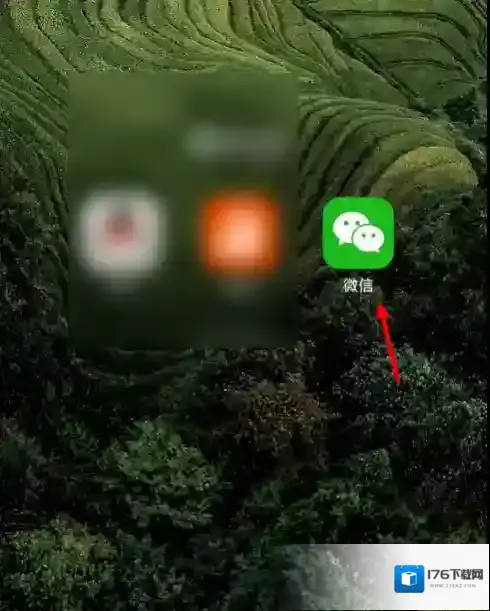
2、然后打开聊天对话框;
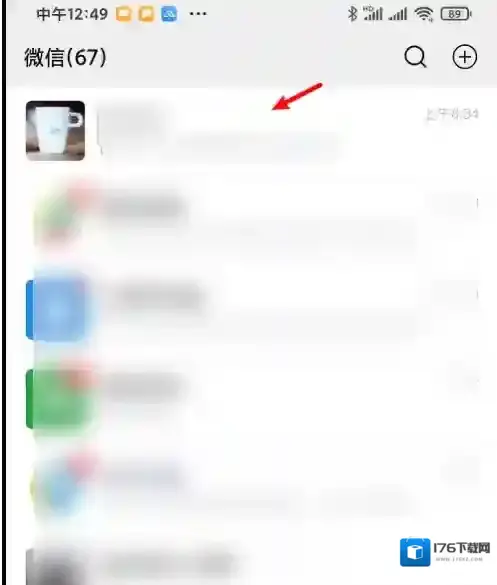
3、在对话框里点击十图标,打开功能菜单,选择相册;
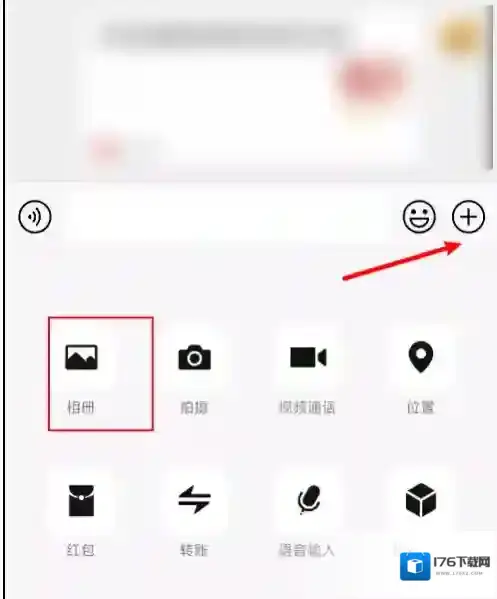
4、然后我们找到一张图片就可以发送;
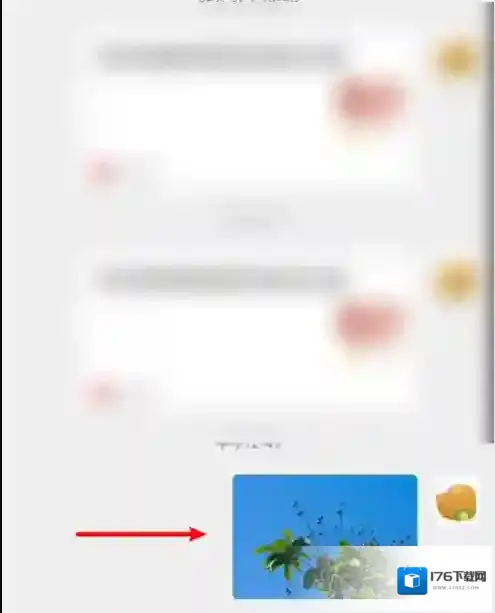
5、然后一直按住图片不松手,直到打开菜单,这里我们选择编辑选项;
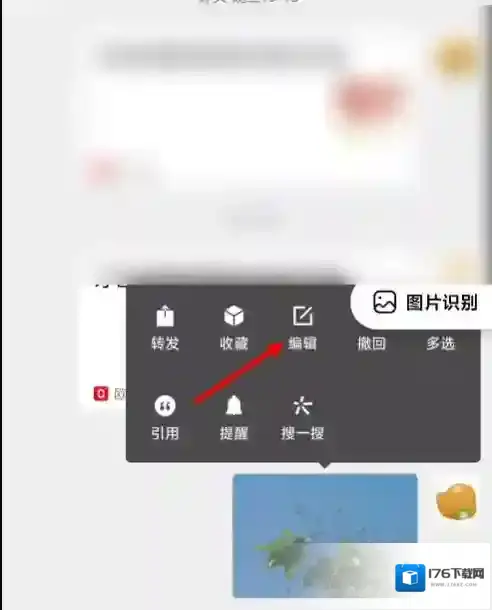
6、最后在编辑页面里,在工具栏中选择编辑工具,就可以对图片进行编辑修改,修改之后点击完成按钮即可。
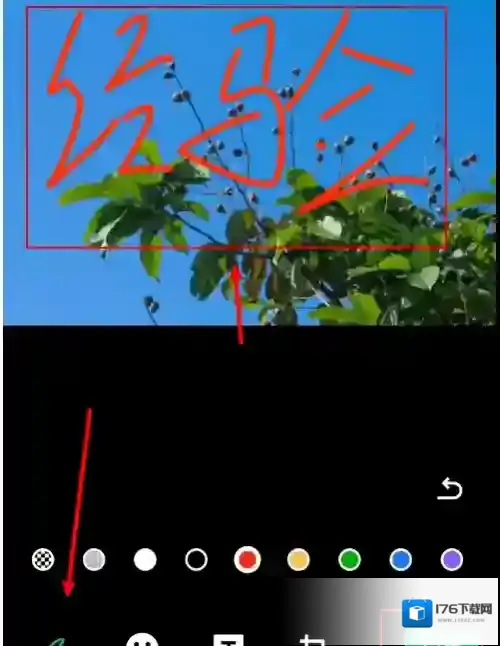
上文就讲解了微信修改已经发送的图片方法步骤,希望有需要的朋友都来学习哦。
应用厂商信息
- 应用厂商: 腾讯
- 应用备案: 粤B2-20090059-1621A
- 权限说明: 点击查看
- 隐私政策: 点击查看
微信应用相关内容
-

-

-
微信扫脸支付设置教程
微信点击 1、打开微信,点击下方我的。 2、点击服务。 微信面容 3、点击钱包。 微信中心 4、点击客服中心。 微信扫脸支付 5、点击消费者保护。 微信点击客服 6、点击安全保障。 7、点击安全锁。 8、点击面容,输入支付密码验证本人后,即可设置面容...2025-09-24 -
微信昵称女专用2025年新款
微信小熊 1、别无选择 2、命中过客 3、往事清零 4、挽笔 5、事与愿违 6、是周黄昏 7、像风没有归期 8、兜兜有糖寻梦煮 9、兜里半颗糖清零 10、收放自如 11、千里宋人头 12、徘徊月 13、何家g辛福 14、扶不起的阿斗 15、累无人懂 ...2025-09-08 -
《微信》密码锁设置教程
用户可打开微信,依次点击“我-服务-钱包-消费者保护-安全保障-安全锁”,找到“设置解锁密码”选项进行设置,按照提示输入密码并确认即可。此外,也可通过手机系统自带的应用锁功能给微信加密,不同手机品牌设置方法略有差异。设置微信密码锁可保护隐私安全,避免...2025-09-06 -
《微信》视频美颜自动开启方法一览
答:手机设置→更多设置→前置摄像助手→开启→开启视频通话美颜 1、打开手机的设置,这里以小米手机为例 2、在设置中找到更多设置 3、进入特色功能下的前置摄像助手 4、将前置摄像助手开启 5、打开下方视频通话美颜的开关即可 本文内容来源于互联网,如有侵...2025-08-23 -
《微信》删除看一看记录方法
通过微信“看一看”功能,我们能够轻松浏览朋友们分享的有趣文章和资讯。然而,有时候我们可能会希望清理一些“看一看”的浏览记录,以保护个人隐私或者整理阅读历史。那么,微信怎么删除“看一看”记录呢?下面我们一起来了解下。 1、首先我们在微信里打开“看一看”...2025-08-17 -
《微信》修改实名认证方法
用户可通过手机端或电脑端进行操作,手机端需打开微信进入“我-服务(或支付)-钱包-身份信息(或设置中的实名认证)”,点击“更换实名”或“修改实名信息”,按提示验证原实名信息并输入新的身份信息完成更改;电脑端则需打开微信电脑版,在左侧边栏点击“微信支付...2025-08-13 -
《微信》待办事项设置方法
1、打开微信,点击我的,再点击收藏。 2、点击右上角加号。 3、点击右下角图标,再点击待办,即可创建待办事项。 4、点击右上角,再点击置顶,即可在微信首页顶部查看到待办事项。 本文内容来源于互联网,如有侵权请联系删除。2025-08-05 -
《微信》朋友圈置顶功能介绍
1、目前微信朋友圈“置顶”功能还在内测阶段,仅有小部分微信版本8.0.34的用户可使用。所以如果你的朋友圈没有置顶功能,说明暂未获取测试资格。 2、据了解,微信iOS端8.0.34版本于今年3月20日发布,微信安卓端8.0.34版本于3月23日正式发...2025-08-01




发表回复
评论列表 ( 0条)